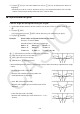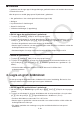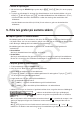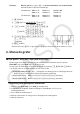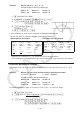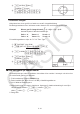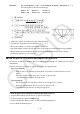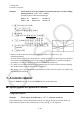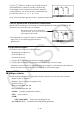User Manual
Table Of Contents
- Innehåll
- Komma igång — Läs det här först!
- Kapitel 1 Grundläggande funktioner
- Kapitel 2 Manuella beräkningar
- Kapitel 3 Listfunktionen
- Kapitel 4 Ekvationer
- Kapitel 5 Grafritning
- 1. Exempelgrafer
- 2. Kontrollera vad som visas på en grafskärm
- 3. Rita en graf
- 4. Lagra en graf i bildminnet
- 5. Rita två grafer på samma skärm
- 6. Manuella grafer
- 7. Använda tabeller
- 8. Dynamiska grafer
- 9. Grafer och rekursionsformler
- 10. Rita en graf av en konisk sektion
- 11. Ändra en grafs utseende
- 12. Funktionsanalys
- Kapitel 6 Statistikgrafer och beräkningar
- 1. Innan du använder statistiska beräkningar
- 2. Beräkna och rita statistiska data för en variabel
- 3. Beräkna och rita statistisk data för variabelpar
- 4. Utföra statistiska beräkningar
- 5. Tester
- 6. Konfidensintervall
- 7. Fördelning
- 8. Inmatnings och utmatningstermer för test, konfidensintervall och fördelning
- 9. Statistisk formel
- Kapitel 7 Finansiella beräkningar (TVM)
- Kapitel 8 Programmering
- Kapitel 9 Kalkylblad
- Kapitel 10 eActivity
- Kapitel 11 Minneshanterare
- Kapitel 12 Systemhanterare
- Kapitel 13 Datakommunikation
- Kapitel 14 PYTHON (endast fx-9860GIII, fx-9750GIII)
- Kapitel 15 Fördelning (endast fx-9860GIII, fx-9750GIII)
- Bilaga
- Examinationslägen (endast fx-9860GIII/fx-9750GIII)
- E-CON3 Application (English) (fx-9860GIII, fx-9750GIII)
- 1 E-CON3 Overview
- 2 Using the Setup Wizard
- 3 Using Advanced Setup
- 4 Using a Custom Probe
- 5 Using the MULTIMETER Mode
- 6 Using Setup Memory
- 7 Using Program Converter
- 8 Starting a Sampling Operation
- 9 Using Sample Data Memory
- 10 Using the Graph Analysis Tools to Graph Data
- 11 Graph Analysis Tool Graph Screen Operations
- 12 Calling E-CON3 Functions from an eActivity
5-11
u Hämta en sparad graf
1. När du ritat en graf i GRAPH -läge trycker du på K1(PICT) 2(RCL) för att visa popup-
fönstret.
2. Tryck på en sifferknapp för att ange från vilket bildminne du vill återkalla bilden och tryck
sedan på w. När du trycker på bw återkallas bildfunktionen från bildminnet 1 (Pict 1).
• När du återkallar innehåll i ett bildminne ersätts den visade grafen med bilden från
bildminnet.
• Använd funktionen sketch Cls (sid. 5-29) för att radera en graf som återkallats från
bildminnet.
5. Rita två grafer på samma skärm
k Kopiera grafen till underskärmen
Med dubbelgraf kan du dela skärmen i två delar. Du kan sedan rita två olika funktionsgrafer
och jämföra dem, eller rita en normalstor graf på ena sidan och en förstoring av den på andra
sidan. Detta gör dubbelgraf till ett kraftfullt grafanalysverktyg.
Med dubbelgraf kallas vänstersidan av skärmen för ”huvudskärm” och högersidan för
”underskärm.”
u Huvudskärm
Grafen på huvudskärmen ritas upp från en funktion.
u Underskärm
Grafen på underskärmen fås genom kopiering eller zoomning av grafen på huvudskärmen.
Du kan till och med ha olika V-Window-inställningar för underskärmen och huvudskärmen.
u Kopiera grafen till underskärmen
1. Från huvudmenyn, växla till GRAPH-läge.
2. Välj ”G + G” för ”Dual screen” på inställningsskärmen.
3. Gör V-Window-inställningar för huvudskärmen.
Tryck på 6(RIGHT) för att visa inställningsskärmen för undergrafen. Tryck på 6(LEFT)
för att återgå till huvudinställningsskärmen.
4. Lagra funktionen och rita grafen på huvudskärmen.
5. Utför önskad dubbelgrafoperation.
K1(COPY) ... Kopierar huvudskärmens graf till underskärmen
K2(SWAP) ... Byter innehållet på huvudskärmen och underskärmen
• Indikatorer till höger om formlerna i grafrelationslistan visar var grafen ritas med dubbelgraf.
Indikerar underskärmen (till höger på displayen)
Indikerar att grafen ritas på båda sidor av skärmen
Om en ritoperation utförs med funktionen markerad med ”
R
” i ovanstående exempel, ritas
grafen på displayens högra sida. Funktionen markerad med ”
B
” ritas på båda sidor av
displayen.
Om 1(SEL) trycks när en av funktionerna är markerad, rensas dess ”
R
”- eller ”
B
”-
indikatorer. En funktion utan markering ritas på huvudskärmen (på displayens vänstra sida).